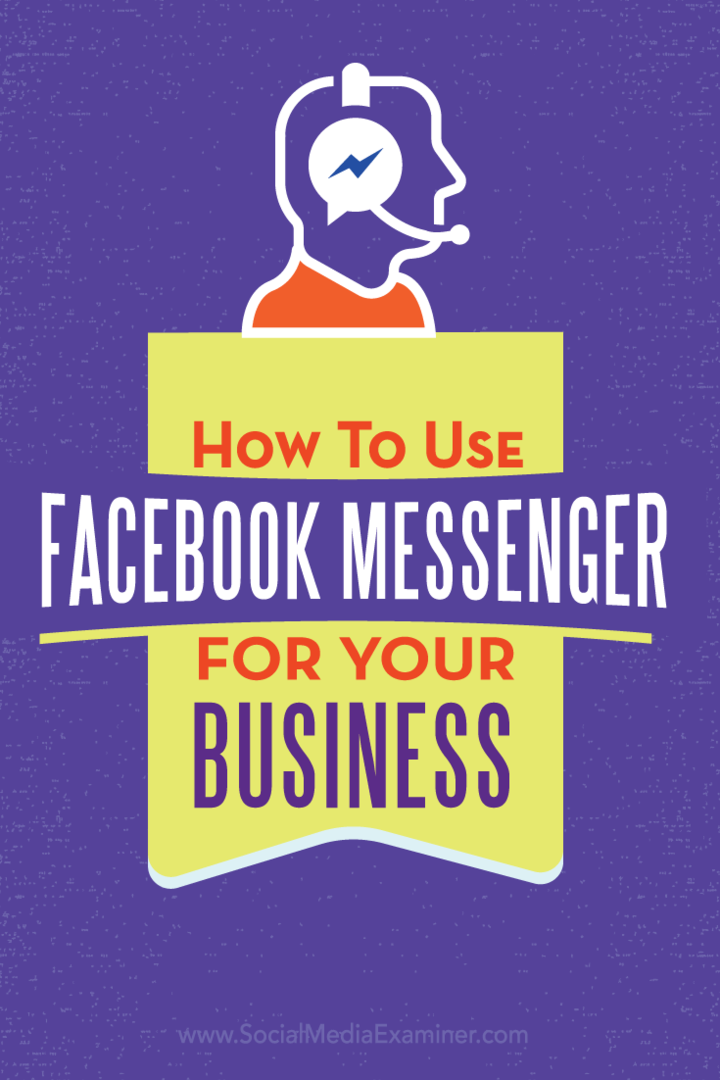Come utilizzare Facebook Messenger per la tua azienda: Social Media Examiner
Messenger Di Facebook Facebook / / September 26, 2020
 Cerchi un nuovo modo per entrare in contatto con clienti e potenziali clienti su Facebook?
Cerchi un nuovo modo per entrare in contatto con clienti e potenziali clienti su Facebook?
Hai considerato Facebook Messenger?
Messenger per pagine aziendali semplifica l'offerta di un servizio clienti one-to-one istantaneo, tenendo traccia della conversazione.
In questo articolo spiegherò come usa Facebook Messenger con la tua pagina aziendale.
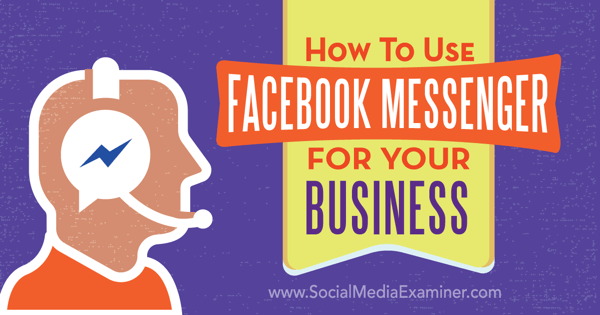
Ascolta questo articolo:
Dove iscriversi: Podcast di Apple | Google Podcast | Spotify | RSS
Scorri fino alla fine dell'articolo per i collegamenti alle risorse importanti menzionate in questo episodio.
Perché Facebook Messenger for Business?
Ci sono 800 milioni di persone che usano Facebook Messenger ogni mese. Il servizio di messaggistica istantanea è disponibile per chiunque, che abbia o meno un profilo Facebook.
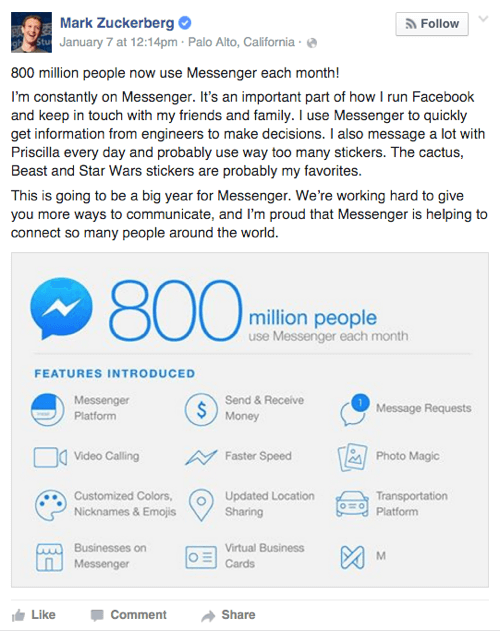
Quando Messenger è diventato disponibile per la prima volta per pagine aziendali, Gli utenti di Facebook potrebbero inviare messaggi ai proprietari delle pagine e i proprietari delle pagine potrebbero rispondere.
Ora, i proprietari delle pagine possono rispondere a chiunque abbia commentato la loro pagina, privatamente o pubblicamente. Per tenere sotto controllo i livelli di privacy, le aziende non possono scaricare gli indirizzi email dei fan né possono avviare conversazioni con gli utenti.
La capacità di indirizzare il messaggio al tuo pubblico è estremamente potente, soprattutto perché Facebook preferirebbe che gli utenti restassero sulla loro piattaforma (piuttosto che passare alla posta elettronica).
Più di 89% degli utenti accede a Facebook sui propri dispositivi mobili e loro controlla Facebook 14 volte al giorno. Quelle persone hanno una relazione intima con Messenger. Quando la tua azienda avvia conversazioni con gli utenti, fai amicizia con loro a quel livello. Ecco come cambiare i rapporti di affari in personali.
A livello globale, Facebook continua a distribuire funzionalità di Messenger progettate per aiutare le aziende in modo efficiente gestire le loro comunicazioni.
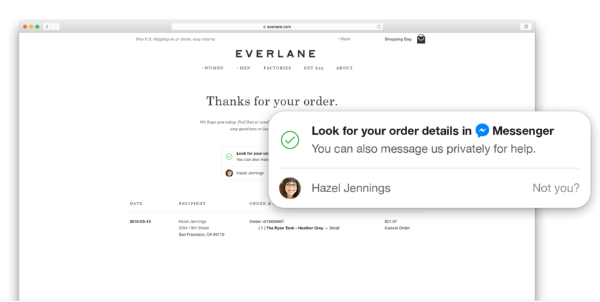
Nota: con il numero di utenti di Messenger che si precipitano verso il traguardo del suo primo miliardo, cerca Facebook monetizza Messenger presto.
Mark Zuckerberg ha affermato in passato che a Facebook piace aspettare che i suoi prodotti raggiungano un miliardo di utenti prima di concentrarsi sull'incremento delle entrate. Con l'aumentare della domanda di più inventario pubblicitario, Facebook deve rimanere agile con i suoi prodotti principali e offrire agli inserzionisti modi aggiuntivi per raggiungere il proprio pubblico.
Perché inviare messaggi privati?
Alcuni dei maggiori vantaggi della possibilità di inviare messaggi privati a cui sono correlati i tuoi clienti assistenza sociale ai clienti.
Rispondi a domande su prodotti o servizi. I potenziali clienti che stanno cercando di effettuare un acquisto potrebbero voler prima farti domande in privato. Incoraggia i potenziali clienti a contattare o inviare messaggi alla tua azienda così puoi dare loro le informazioni di cui hanno bisogno per premere il grilletto sul loro acquisto.
Avere conversazioni in tempo reale dando Servizio Clienti. Se i clienti hanno problemi con il loro acquisto, Messenger è un modo immediato per assisterli. Puoi anche inviare ai clienti conferme d'ordine e informazioni sulla spedizione, e invitali a controllare i prodotti correlati.
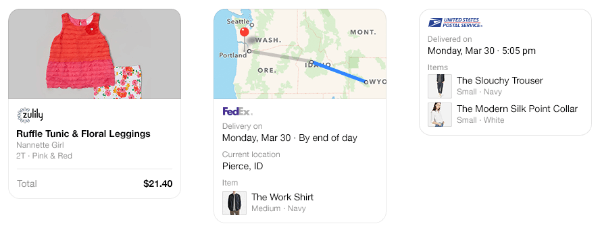
Il supporto privato è particolarmente importante se la tua attività opera in un settore altamente regolamentato (come quello finanziario e assicurativo) in cui non puoi discutere pubblicamente di determinati argomenti. Messenger è utile anche quando i clienti devono fornirti le loro informazioni private per risolvere un problema.
Gestisci i reclami. Questo è uno dei motivi principali per cui Facebook ha introdotto la possibilità di inviare messaggi privati alle persone che commentano la tua pagina. Quando ricevi commenti negativi dagli utenti, Messenger te lo consente porta la conversazione offline sulla stessa piattaforma e disinnescarli abbastanza rapidamente.
# 1: abilita i messaggi sulla tua pagina
La tua pagina può accettare e inviare messaggi solo se hai abilitato Messenger.
Per attivare Messenger per la tua pagina, vai a Messaggi in Impostazioni generali e poi fare clic su Modifica. Seleziona l'opzione per consentire i messaggi alla tua pagina e fare clic su Salva modifiche.
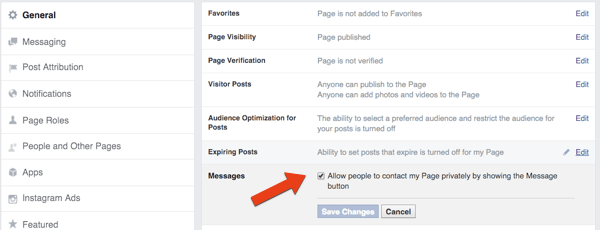
Se scopri che stai ricevendo più messaggi di Facebook di quanti ne puoi gestire, potresti considerare di disattivare la funzione finché non sarai in grado di nominare più moderatori. Un'altra opzione è quella di utilizzare l'impostazione "Assente" (vedi sotto per ulteriori informazioni su questo).
# 2: configurare le impostazioni dei messaggi
Ci sono due impostazioni da regolare per il tuo Messenger aziendale: tempo di risposta e risposte istantanee. Per accedervi, vai su Impostazioni e poi su Messaggi.
Visualizza un tempo di risposta
Il tempo di risposta medio della tua pagina (quanto tempo ci vuole per rispondere a un messaggio) viene visualizzato nella casella Informazioni sul lato sinistro della pagina.
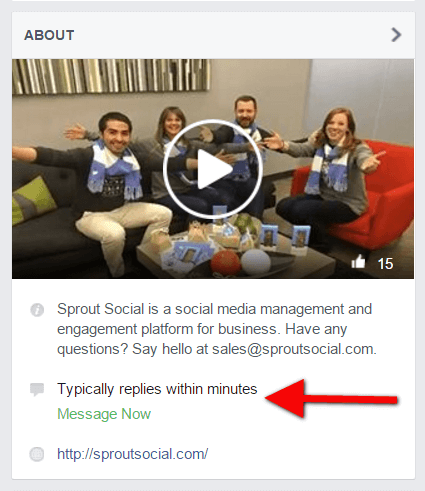
Per impostare il tempo di risposta per la tua pagina, vai su Impostazioni e messaggi. Poi fare clic su Mostra automaticamente il tempo di risposta medio per i messaggi o seleziona un'altra opzione. (Il tempo di risposta verrà visualizzato solo se visiti la tua pagina almeno una volta alla settimana e rispondi al 90% o più dei tuoi messaggi.)
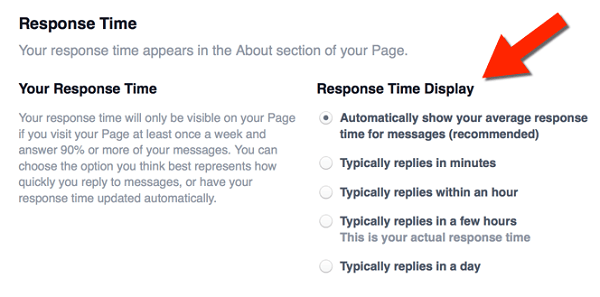
Quando la tua attività è chiusa, puoi impostare lo stato della messaggistica su Assente, in modo che non rifletta le statistiche sui tempi di risposta.
Per abilitare questa funzione, vai ai messaggi della tua pagina e fare clic su Assente in alto a sinistra.
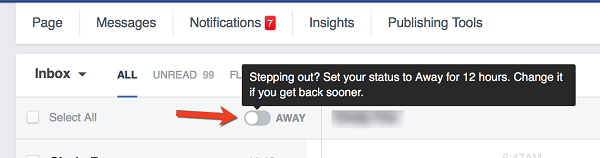
Ora verrà visualizzato Assente anziché Tempo di risposta nella casella Informazioni della pagina. I tuoi messaggi rimarranno disattivati per 12 ore, ma puoi riattivare la funzione prima se lo desideri.
Invia risposte istantanee
Puoi impostare le risposte istantanee in modo che vengano inviate alle persone la prima volta che inviano un messaggio alla tua pagina. Questa funzione si trova sotto Tempo di risposta in Messaggi.
Scrivi un messaggio di massimo 250 caratteri, salvarla e poi fare clic su Usa risposte istantanee per abilitarlo.
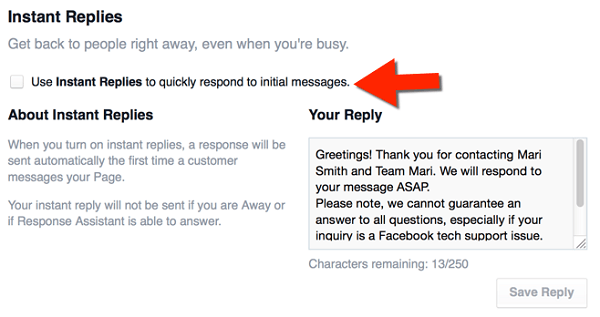
Questa risposta automatica non verrà inviata agli utenti se lo stato della messaggistica è impostato su Assente.
Ricevi la formazione sul marketing di YouTube - Online!

Vuoi migliorare il tuo coinvolgimento e le tue vendite con YouTube? Quindi unisciti al più grande e migliore raduno di esperti di marketing di YouTube mentre condividono le loro strategie comprovate. Riceverai istruzioni dettagliate in tempo reale incentrate su Strategia di YouTube, creazione di video e annunci di YouTube. Diventa l'eroe del marketing di YouTube per la tua azienda e i tuoi clienti mentre implementi strategie che ottengono risultati comprovati. Questo è un evento di formazione online dal vivo dei tuoi amici su Social Media Examiner.
CLICCA QUI PER I DETTAGLI - I SALDI FINISCONO IL 22 SETTEMBRE!# 3: crea risposte salvate
Scrivere messaggi in anticipo è un grande risparmio di tempo che ti fa sembrare professionale ed efficiente. Inoltre, aiuta te e tutti i membri del tuo team a rispondere facilmente e rapidamente a chiunque contatta la tua attività.
Per semplificare la tua comunicazione su Facebook, scrivi e salva diverse risposte, quindi anche se sei occupato, puoi fare clic e inviare rapidamente un messaggio. Inoltre, se trovi che la tua azienda continua a rispondere alle stesse domande più e più volte, puoi creare risposte del modulo da personalizzare.
Facebook ti dà due risposte salvate predefinite per iniziare: "Non posso chattare adesso" e "Come posso aiutarti?"
Per utilizzare una risposta salvata, fare clic sul messaggio a cui si desidera rispondere e fare clic sulla bolla di dialogo in basso a destra. Poi fare clic su una risposta salvata per aggiungerlo al tuo messaggio.
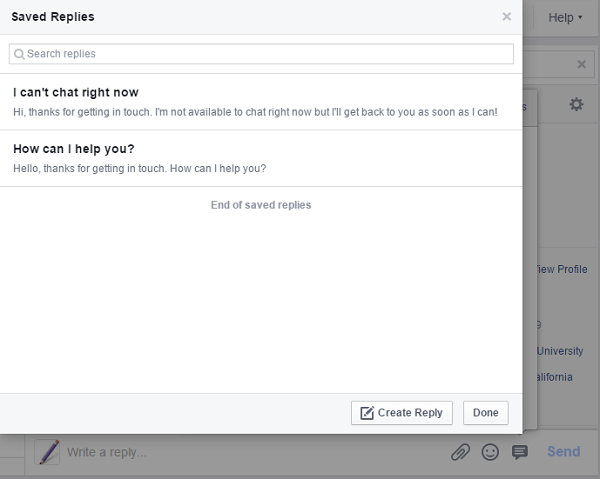
Per modificare o creare una risposta salvata, fare clic su Gestisci risposte e poi seleziona una risposta salvata o fai clic su Crea nuova risposta.
Puoi anche aggiungi un'immagine alla tua risposta, come il logo della tua azienda o un prodotto.
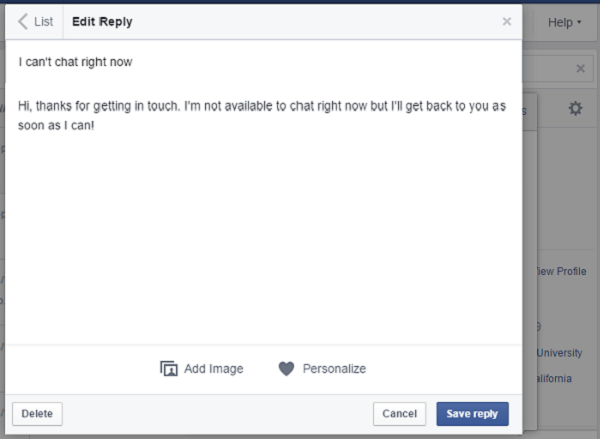
Per personalizza i tuoi messaggi automaticamente, posiziona il cursore nel punto in cui desideri aggiungere il nome dell'utente, il nome dell'amministratoreol'URL del tuo sito web. Poi fare clic su Personalizza in fondo.
Il prossimo, seleziona ciò che desideri aggiungere al tuo messaggio.
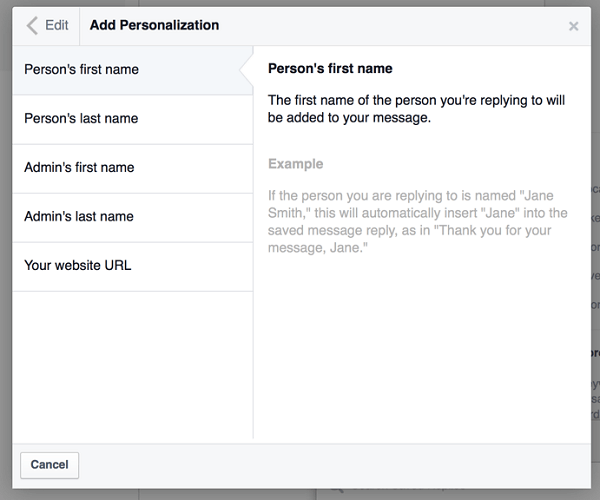
Poi salva la tua risposta. Ripeti questi passaggi per tutte le risposte necessarie.
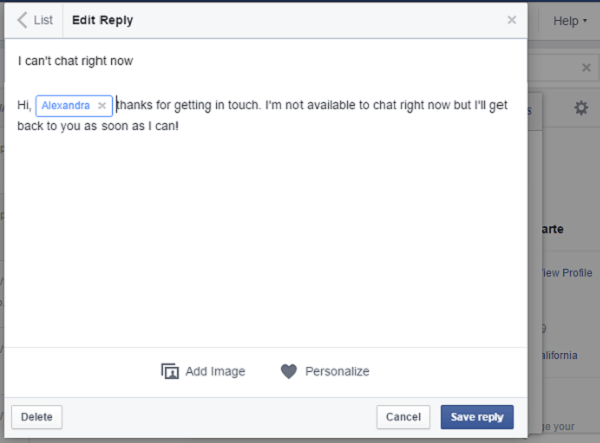
# 4: informazioni sugli utenti che ti inviano messaggi
Facebook semplifica la personalizzazione delle tue comunicazioni visualizzando i dettagli personali delle persone che ti inviano messaggi a destra del loro messaggio. Facebook si collega al suo profilo e ti dice se la persona ha apprezzato la tua pagina e quando, qualsiasi precedente comunicazione tra te e il luogo di lavoro, è andata a scuola, vive e viene.
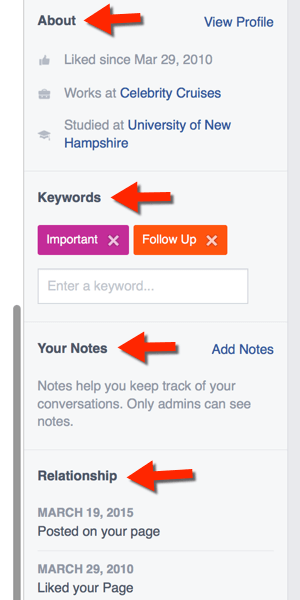
Scopri in quali modi puoi stabilire una connessione aggiuntiva con le persone con cui stai messaggiando.
Forse vengono dalla stessa città o hanno frequentato la tua stessa scuola. O forse hai un amico che lavora nella loro azienda. Puoi anche guarda il loro profilo e augura loro ogni bene per le recenti pietre miliari o ringraziali per essere un fan per tanti anni.
Fai uno sforzo in più e sei destinato a generare ulteriore fedeltà.
# 5: aggiungi parole chiave e note
Messenger ti consente di aggiungere parole chiave in modo da poter gestire facilmente le conversazioni. Fare clic su Immettere una parola chiave. Allora neanche scorri verso il basso fino a Importante o Completa, o aggiungi le tue parole chiave come identificatori.
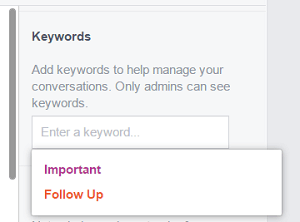
Puoi anche fare clic su Aggiungi note per tenere traccia dei dettagli sulle tue interazioni. Una volta che tu digitare le informazioni e confermare, la tua nota verrà visualizzata in quella sezione.
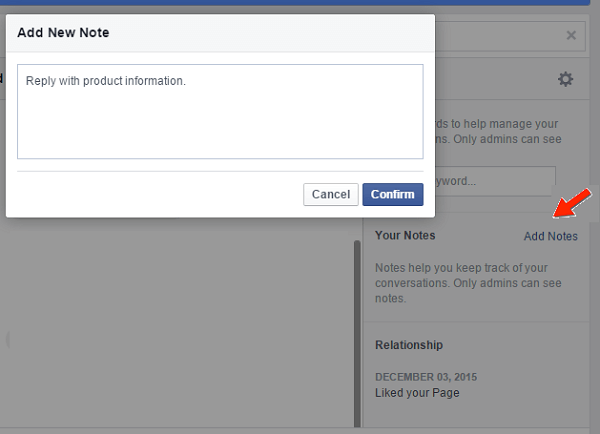
La funzione note è particolarmente importante se stai risolvendo un problema per un cliente, in modo da poter documentare il processo. Inoltre, se hai più amministratori che gestiscono l'assistenza clienti sulla tua pagina, le note possono essere preziose per garantire un'esperienza senza interruzioni per il cliente.
# 6: aggiungi una Messenger Box al tuo sito web
Incoraggia i visitatori del tuo sito web a contattarti su Facebook con il nuovo e migliorato Plugin di pagina.
Aggiungi una casella al tuo sito web che mostri la sequenza temporale della tua pagina e gli eventi imminenti, insieme alla possibilità di inviare messaggi privati alla tua pagina.
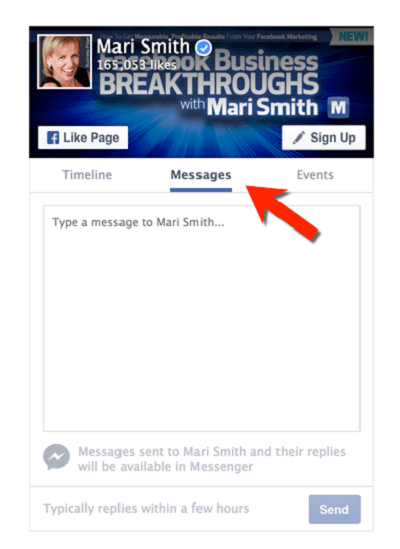
In effetti, hai la possibilità di aggiungere questo plugin solo con la scheda Messaggio. Appena immettere Messaggi nelle impostazioni del codice in Schede.
Aziende su Messenger
Facebook ha iniziato a implementare l'integrazione di Messenger con i siti Web per consentire alle aziende di offrire un servizio clienti ancora migliore. Ad esempio, quando le persone visitano il tuo sito Web, possono registrarsi per connettersi con te in Messenger. Quindi potrai inviare loro aggiornamenti personalizzati.
Alla conferenza F8 di Facebook nel marzo dello scorso anno, la società ha lanciato Messenger Platform e ha annunciato Businesses on Messenger. Il product manager di Facebook Lexy Franklin ha condiviso un file aggiornare sul blog degli sviluppatori:
"Oltre a Messenger Platform, abbiamo anche annunciato e visualizzato in anteprima i primi passi che stiamo compiendo per portare le aziende su Messenger con l'obiettivo di migliorare il modo in cui le persone e le aziende comunicano. Le attività su Messenger consentono cose come le seguenti: Durante il flusso di pagamento sul sito di un'azienda, una persona può scegliere di avviare una conversazione con un'azienda; ricevere aggiornamenti da tale attività su cose come conferme d'ordine e aggiornamenti sullo stato della spedizione; e poni all'azienda domande in formato libero sull'ordine, ricevendo risposte rapide ".
Immagina le possibilità di comunicazione istantanea con un cliente che ha appena effettuato un acquisto sul tuo sito web. Puoi offrire un upsell o un upgrade. Inoltre, con di più F-commerce in arrivo, i clienti potranno acquistare con un clic direttamente da Messenger.
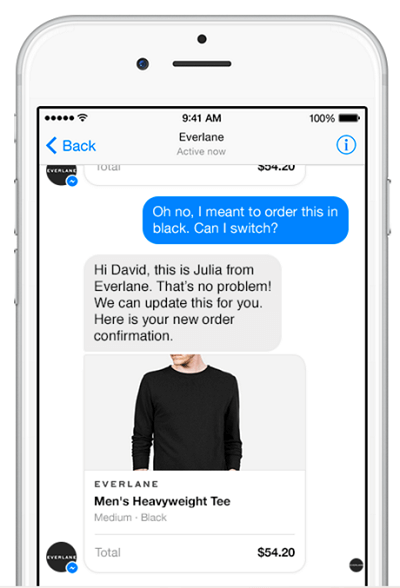
Se sei interessato ad aggiungere la funzionalità Businesses on Messenger al tuo sito web quando sarà disponibile, vai a messenger.com/business.
Pensieri finali
Messenger for Business è uno strumento eccellente per il contatto immediato e la connessione con potenziali clienti e i clienti.
Tieni gli occhi aperti per il nuovo Scheda commento, dove puoi contrassegnare i commenti che necessitano di follow-up tramite messaggio. Senza dubbio Facebook continuerà a migliorare Messenger for Business e ad aggiungere nuove funzionalità. Invia le tue idee per nuove caratteristiche Qui.
Impara a utilizzare Messenger, esplora le diverse impostazioni e scrivi messaggi personalizzati per potenziali clienti e potenziali clienti. Più conosci Messenger, meglio potrai usarlo per la tua azienda.
Cosa pensi? Stai usando Facebook Messenger for Business? Hai creato risposte salvate? In che modo Messenger aiuta i tuoi clienti? Per favore condividi i tuoi pensieri nei commenti.